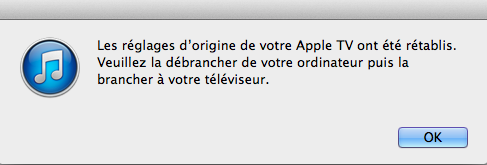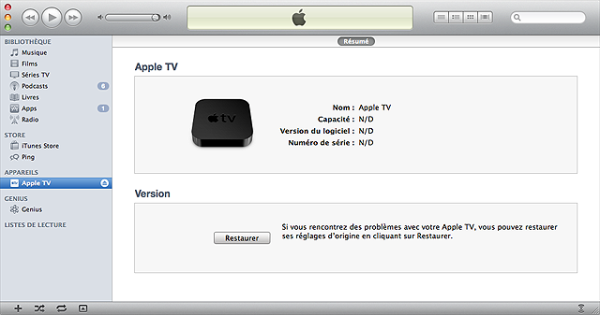On ne le sait pas toujours mais, l’AppleTV peut beuguer! SiSi je vous assure,
Problème de mémoire, Apple TV qui ne se connecte plus au réseau Wi-FI, disparitions des icônes du système iOS, Mise à jour en Wi-Fi ou en Ethernet qui plante? AppleTV bloqué sur la Pomme..
Et là c’est la galère qui commence! Bon rien d’irrémédiable je vous rassure..
Vous vous demander, comment faire?
Voilà quelques bon tuyaux donnée par Apple:
Restauration des paramètres d’origine de votre Apple TV (2e et 3e génération)
Sur votre Apple TV, sélectionnez Réglages > Général > Réinitialiser, puis cliquez sur Restaurer.
Les réglages d’origine de votre Apple TV sont rétablis. La dernière version du logiciel de l’Apple TV est également téléchargée et installée. Ce processus peut prendre quelques instants. Ne déconnectez pas le câble d’alimentation de votre Apple TV lors de la restauration.
Si vous ne pouvez pas effectuer ce processus, mais disposez d’un câble micro-USB, essayez de suivre les étapes de la section suivante.
Si votre Apple TV (2e et 3e génération) ne répond toujours pas

Munissez d’un câble micro-USB (attention si votre AppleTV n’est pas reconnue par iTunes, le cable peut ne pas supporter la puissance necessaire au démarrage de votre AppleTV).
Une fois démarreée, vous pouvez restaurer votre Apple TV à partir d’iTunes :
- Déconnectez l’alimentation et les câbles HDMI de l’Apple TV.
- Remarque : si vous ne déconnectez pas le câble d’alimentation avant de connecter le câble micro-USB, l’Apple TV ne s’affiche pas dans la liste Source d’iTunes.
- Connectez une extrémité d’un câble micro-USB à l’arrière de votre Apple TV, et l’autre extrémité à l’un des ports USB de votre ordinateur.
- Pour l’Apple TV (3e génération) uniquement : reconnectez le cordon d’alimentation à votre Apple TV.
- Ouvrez iTunes sur votre ordinateur.
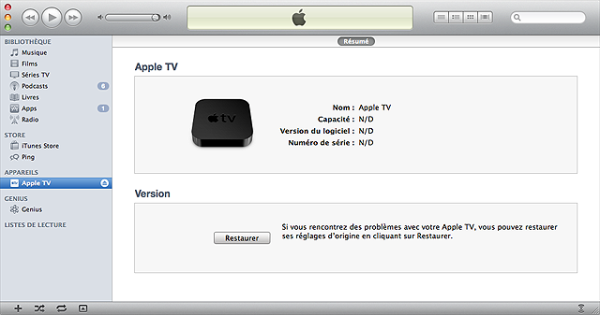
- Sélectionnez votre Apple TV dans la liste Source, puis cliquez sur Restaurer.
Si votre Apple n’est toujours par reconnue par iTunes, vous pouvez mettre votre Apple TV en mode Restaure
Munissez vous de votre télécommande REMOTE
Appuyez simultanément sur 4.Menu et 7.Lecture/Pause afin de mettre votre AppleTV en mode Restaure

- Haut
- Gauche
- Bas
- Menu
- Sélectionner
- Droite
- Lecture/Pause
Votre AppleTV est alors reconnu dans iTunes.
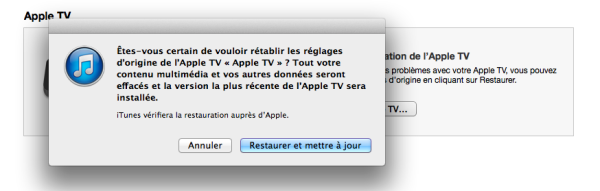
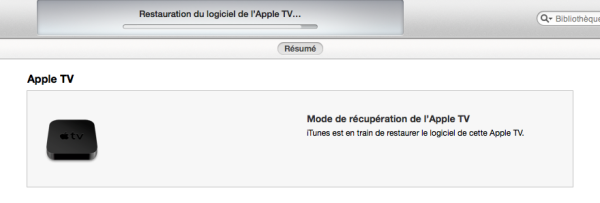
Les réglages d’origine de votre Apple TV sont rétablis. La dernière version du logiciel de l’Apple TV est également téléchargée et installée. Ce processus peut prendre quelques instants.
Ne déconnectez aucun câble de l’Apple TV tant que le processus de restauration n’est pas terminé jusqu’à confirmation de la restauration